Εάν μεταβείτε στις Ρυθμίσεις, Δίκτυο και Διαδίκτυο και επιλέξετε Λειτουργία πτήσης, αλλά λείπει η εναλλαγή Bluetooth, έχετε έρθει στο σωστό μέρος. Σε αυτόν τον γρήγορο οδηγό, θα διερευνήσουμε γιατί παρουσιάζεται αυτό το ζήτημα αρχικά και πώς μπορείτε να το διορθώσετε.
Τι μπορώ να κάνω εάν λείπει η εναλλαγή Bluetooth μου στα Windows 10;
Εκκινήστε την υπηρεσία Bluetooth
- Πατήστε τα πλήκτρα Windows και R και πληκτρολογήστε υπηρεσίες.msc στο νέο παράθυρο Εκτέλεση.
- Πατήστε Enter για να εκκινήσετε το Εφαρμογή υπηρεσιών.
- Εντοπίστε το Υπηρεσία Bluetooth.
- Κάντε δεξί κλικ στην υπηρεσία και επιλέξτε Ιδιότητες.
- Ρυθμίστε το Τύπος εκκίνησης προς το Αυτόματοκαι βεβαιωθείτε ότι η υπηρεσία εκτελείται.
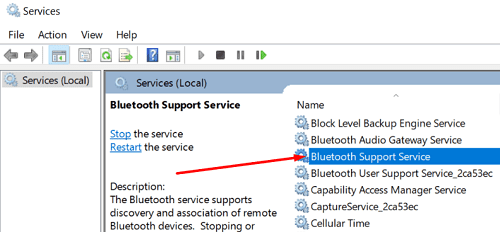
- Ελέγξτε εάν η εναλλαγή Bluetooth είναι ορατή τώρα.
Εκτελέστε το Εργαλείο αντιμετώπισης προβλημάτων Bluetooth
Ένας γρήγορος τρόπος για να διορθώσετε τα προβλήματα Bluetooth είναι να εκτελέσετε το ενσωματωμένο πρόγραμμα αντιμετώπισης προβλημάτων Bluetooth των Windows 10. Πλοηγηθείτε στο Ρυθμίσεις, επιλέξτε Ενημέρωση & Ασφάλεια
και κάντε κλικ στο Αντιμετώπιση προβλημάτων. Επιλέγω Πρόσθετα εργαλεία αντιμετώπισης προβλημάτων και τρέξτε το Εργαλείο αντιμετώπισης προβλημάτων Bluetooth και ελέγξτε τα αποτελέσματα.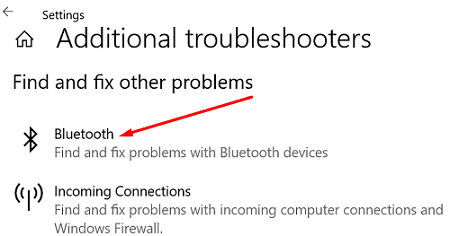
Εκτελέστε το Εργαλείο αντιμετώπισης προβλημάτων υλικού και συσκευής
Επιπλέον, δοκιμάστε να εκτελέσετε το εργαλείο αντιμετώπισης προβλημάτων υλικού και συσκευής. Εκκινήστε τη γραμμή εντολών με δικαιώματα διαχειριστή και εισαγάγετε το msdt.exe -id DeviceDiagnostic εντολή για την εκκίνηση του εργαλείου αντιμετώπισης προβλημάτων. Εκτελέστε το εργαλείο, επανεκκινήστε τη συσκευή σας και ελέγξτε τα αποτελέσματα.

Απενεργοποιήστε τη γρήγορη εκκίνηση
Η απενεργοποίηση της γρήγορης εκκίνησης μπορεί να σας βοηθήσει να διορθώσετε αυτό το σφάλμα Bluetooth.
- Πλοηγηθείτε στο Ρυθμίσεις τροφοδοσίας και ύπνου.
- Παω σε Πρόσθετες ρυθμίσεις ισχύος.
- Στη συνέχεια επιλέξτε Επιλέξτε τι κάνουν τα κουμπιά λειτουργίας.
- Παω σε Αλλάξτε τις ρυθμίσεις που δεν είναι διαθέσιμες αυτήν τη στιγμή.
- Καταργήστε την επιλογή του Ενεργοποιήστε τη γρήγορη εκκίνηση επιλογή.
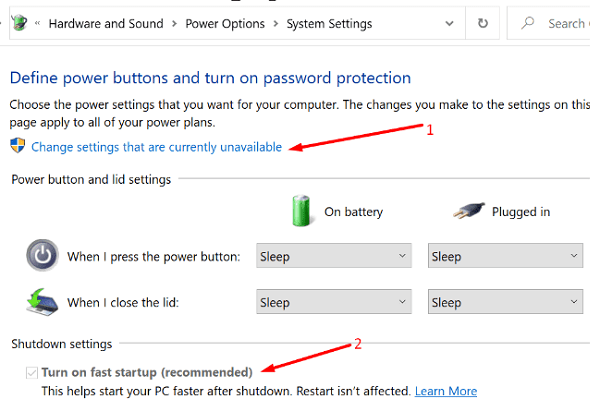
- Εφαρμόστε τις αλλαγές και επανεκκινήστε τον υπολογιστή σας.
Διορθώστε τα προγράμματα οδήγησης
Εάν η εναλλαγή Bluetooth εξαφανίστηκε, αυτό μπορεί να υποδηλώνει ότι τα προγράμματα οδήγησης είναι κατεστραμμένα ή λείπουν.
Εκκινήστε το Διαχειριστή της συσκευήςκαι επεκτείνετε το Bluetooth Ενότητα. Κάντε δεξί κλικ στο δικό σας Πρόγραμμα οδήγησης Bluetooth και επιλέξτε Ενημέρωση προγράμματος οδήγησης.

Εάν μόλις ενημερώσατε ή επανεγκαταστήσατε τα προγράμματα οδήγησης Bluetooth, η εναλλαγή ενδέχεται να μην εμφανιστεί στην εφαρμογή Ρυθμίσεις μέχρι να επανεκκινήσετε τον υπολογιστή.
Παρεμπιπτόντως, μπορείτε επίσης να κάνετε κλικ στο Θέα καρτέλα και επιλέξτε Εμφάνιση κρυφών συσκευών. Ελέγξτε εάν η συσκευή σας Bluetooth είναι ορατή τώρα. Εναλλακτικά, εάν το πληκτρολόγιό σας διαθέτει ειδικό κλειδί Bluetooth, χρησιμοποιήστε το για να ενεργοποιήσετε τη λειτουργία Bluetooth.
Εάν το πρόβλημα παραμένει, απεγκαταστήστε τα προγράμματα οδήγησης Bluetooth. Κάντε δεξί κλικ στο πρόγραμμα οδήγησης και επιλέξτε Απεγκατάσταση συσκευής. Κάντε επανεκκίνηση του υπολογιστή σας για να εγκαταστήσετε αυτόματα την πιο πρόσφατη έκδοση του προγράμματος οδήγησης.
Εναλλακτικά, μπορείτε να επαναφέρετε τα προγράμματα οδήγησης και να ελέγξετε εάν το πρόβλημα έχει λυθεί.
- Επιστρέψτε στο δικό σας Διαχειριστή της συσκευής, κάντε δεξί κλικ στο δικό σας Πρόγραμμα οδήγησης Bluetooth, και επιλέξτε Ιδιότητες.
- Κάνε κλικ στο Καρτέλα προγράμματος οδήγησης και επιλέξτε Roll Back Driver.
- Εάν το κουμπί είναι γκριζαρισμένο, αυτό σημαίνει ότι δεν υπάρχουν προηγούμενες εκδόσεις προγραμμάτων οδήγησης εγκατεστημένες στον υπολογιστή σας.
Απεγκαταστήστε το All Things Bluetooth
Εάν πραγματοποιήσατε πρόσφατα μετεγκατάσταση από τα Windows 7 στα Windows 10, η εναλλαγή ενδέχεται να μην είναι ορατή. Αυτό συμβαίνει επειδή τα προγράμματα οδήγησης που έχουν εγκατασταθεί από τους προμηθευτές ενδέχεται να μην υποστηρίζουν τα Windows 10.
Για να διορθώσετε το πρόβλημα, μεταβείτε στο Πίνακας Ελέγχου, επιλέξτε Προγράμματα και χαρακτηριστικά, και απεγκαταστήστε όλα τα πράγματα Bluetooth. Στη συνέχεια εκκινήστε το Διαχειριστή της συσκευής και απεγκαταστήστε όλα τα προγράμματα οδήγησης που σχετίζονται με το Bluetooth. Επανεκκινήστε το μηχάνημά σας για να επανεγκαταστήσετε αυτόματα συμβατά προγράμματα οδήγησης και προγράμματα Bluetooth.
Επαναφορά του BIOS/ UEFI
Εάν αυτό το ζήτημα άρχισε να παρουσιάζεται μετά την εγκατάσταση των πιο πρόσφατων ενημερώσεων των Windows 10, επιστρέψτε σε μια προηγούμενη έκδοση του λειτουργικού συστήματος. Παω σε Ρυθμίσεις → Ενημέρωση & ασφάλεια → Ανάκτηση → Επιστρέψτε στην προηγούμενη έκδοση των Windows 10 → Ξεκίνα.
Αλλά αν θέλετε να συνεχίσετε να χρησιμοποιείτε την πιο πρόσφατη έκδοση του λειτουργικού συστήματος, εισαγάγετε το BIOS και ενεργοποιήστε ξανά τις προεπιλεγμένες ρυθμίσεις. Τα παρακάτω βήματα μπορεί να είναι ελαφρώς διαφορετικά ανάλογα με το μοντέλο του υπολογιστή σας και τον κατασκευαστή.
- Παω σε Ρυθμίσεις → Ενημέρωση & Ασφάλεια →Ανάκτηση.
- Στη συνέχεια, κάτω από Προηγμένη ρύθμιση, επιλέξτε Επανεκκίνηση τώρα.
- Στο νέο Προηγμένη αντιμετώπιση προβλημάτων παράθυρο, επιλέξτε Αντιμετώπιση προβλημάτων.
- Παω σε Προχωρημένες επιλογέςκαι επιλέξτε Ρυθμίσεις υλικολογισμικού UEFI.

- Ρυθμίστε τις προεπιλεγμένες ρυθμίσεις και επανεκκινήστε τον υπολογιστή σας.
Ελέγξτε εάν το VM προκαλεί αυτό το πρόβλημα
Τα προγράμματα της εικονικής μηχανής ενδέχεται μερικές φορές να κλέψουν τον προσαρμογέα USB Bluetooth από τον κεντρικό υπολογιστή. Καταργήστε την επιλογή της σύνδεσης Bluetooth από το VM σας και ελέγξτε εάν αυτή η λύση διόρθωσε το πρόβλημα.
συμπέρασμα
Εάν η εναλλαγή Bluetooth εξαφανίστηκε από τα Windows 10, εκκινήστε την εφαρμογή Υπηρεσίες και βεβαιωθείτε ότι εκτελείται η υπηρεσία Bluetooth. Στη συνέχεια, εκτελέστε το πρόγραμμα αντιμετώπισης προβλημάτων Bluetooth, απενεργοποιήστε τη γρήγορη εκκίνηση και εγκαταστήστε τις πιο πρόσφατες ενημερώσεις προγραμμάτων οδήγησης. Εξακολουθείτε να αντιμετωπίζετε το ίδιο πρόβλημα; Ενημερώστε μας ποια λύση λειτούργησε για εσάς.